如何用photoshop PS将一张图片上的部分合并到另一张图片上
今天给大家介绍一下如何用photoshop PS设置图片的透明底色的具体操作步骤。
1. 如图,假设我们需要把第一张图上的桃花设置为透明底色后合并到另一张图片里。


2. 如图,将两张图片用PS打开。然后将两个图层解锁。
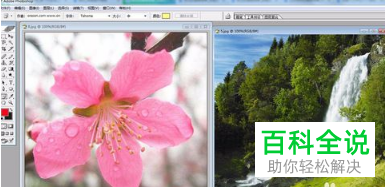
3. 首先选择右侧的磁性套索工具,把桃花先勾选出来。

4. 然后选择新建一个画布,背景颜色设置为透明,像素的大小设置稍微小点。
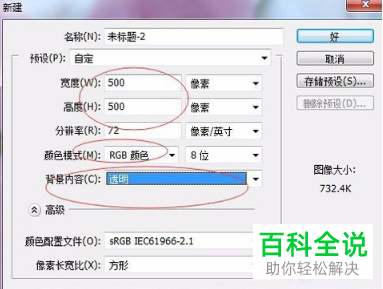
5. 然后完成,如图,就是一个背景色为透明色的画布。

6. 接着选择移动工具,把刚才勾选出来的桃花移动到画布上,调整一下大小后,保存。

7. 保存的时候,需要将格式设置为PNG,然后保存,这样保存的图片就是透明底色了。然后再将保存的图片合并到另外一张图上即可。
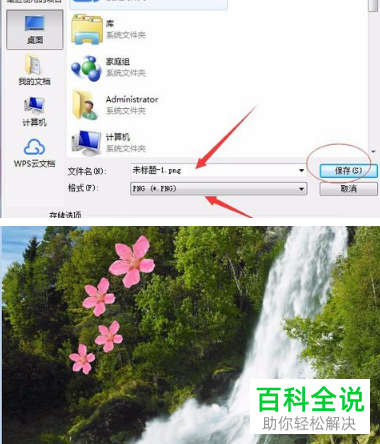
以上就是如何用photoshop PS设置图片的透明底色的具体操作步骤。
赞 (0)

